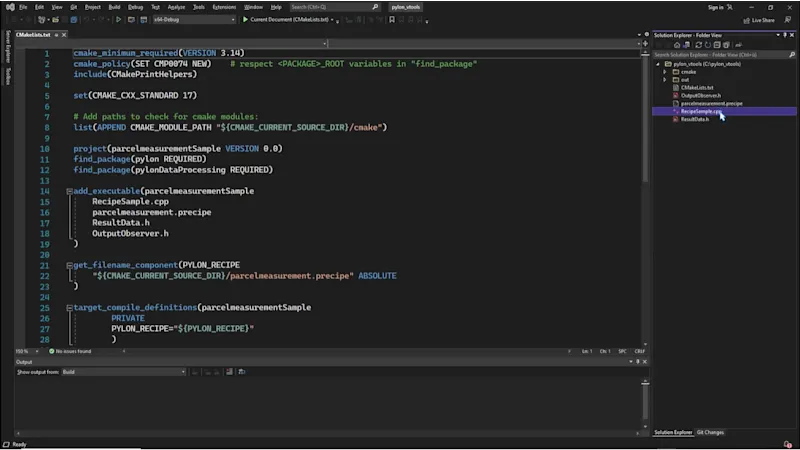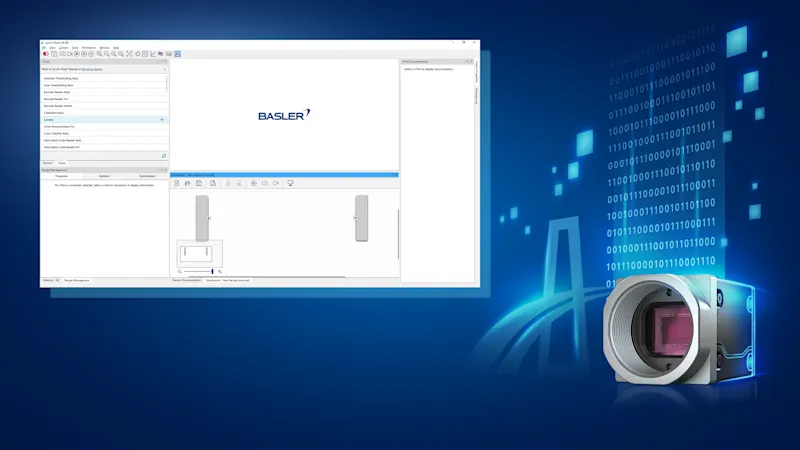pylon vTools: Calibration & Rectification
相機校準,將畫素座標精確轉換為真實世界的座標
在本課程中,我們將 vTools Calibration & Rectification 整合到程式庫中,並將相機的畫素坐標轉換為真實世界的坐標。我們也會提到可能會因為相機設定造成的徑向和透視失真效應。
建立配方
從上方選單進入 workbench。
使用左側的 vTool 窗格或在 Workbench 窗格上按一下滑鼠右鍵,建立包含 Camera vTool 和 Calibration vTool 的簡易配方。
簡單地將 Camera vTool 的影像輸出點和 Calibration vTool 的影像輸入點,點對點連接起來。
選取 Camera vTool,然後按一下 Run,即可利用即時相機影像來進行校正。
提示: 編輯現有配方時,請務必停止目前執行中的配方。
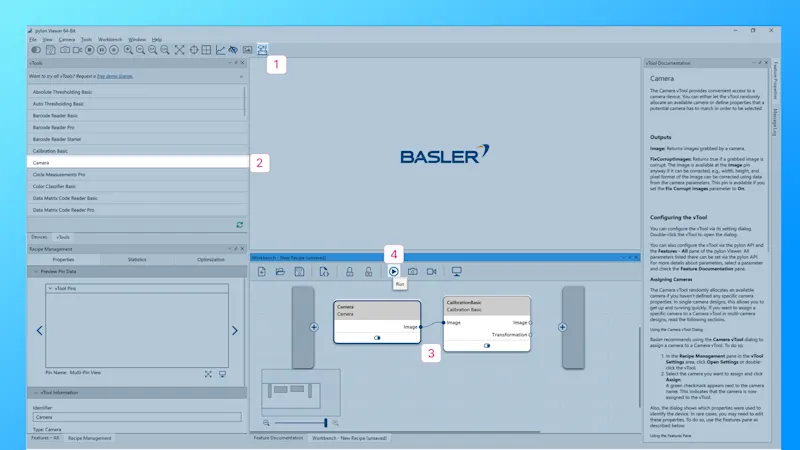
校正流程
按兩下Calibration vTool 以開啟設定對話方塊並開始校正流程。
校正會需要使用校正板。
從下拉選單中選取一張與相機視野大小相符的校正板。
如果您還沒有將之列印出來,請以實際尺寸列印出來,貼在堅固、平坦的表面上,例如鋁板或厚紙板,以獲得最佳效果。
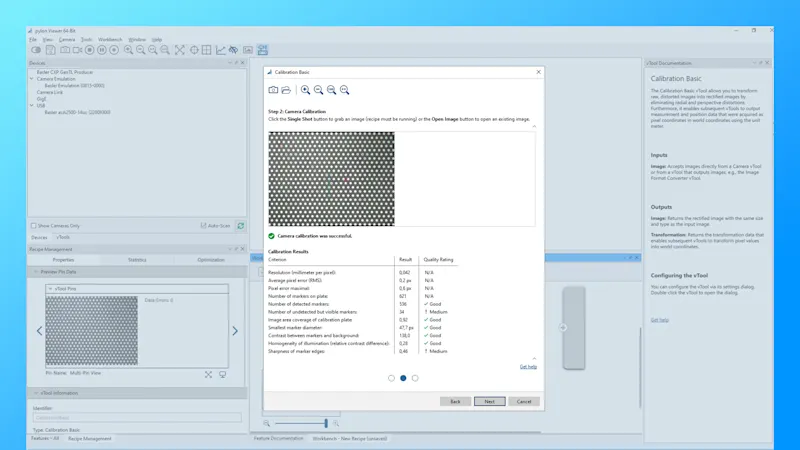
將校正板放置在與物體相同距離的相機視野內。
點按下一步,然後拍下校正板的影像。
會自動開始校正流程,完成後,您可以直接看到結果。
按一下 Next 和 OK,返回您的配方。
提示:如果使用既有的影像,請確認該影像在與目前設定相同的條件下拍攝,校正結果才會正確。
資料檢視
要仔細查看配方中的 vTools 結果,請開啟 資料檢視。
選取所有感興趣的釘選資料。
執行配方以查看結果。
根據需要調整資料檢視的 View Settings。詳細結果會顯示在輸出影像旁邊。
說明:預設情況下,並非所有釘選資料都會被選取。
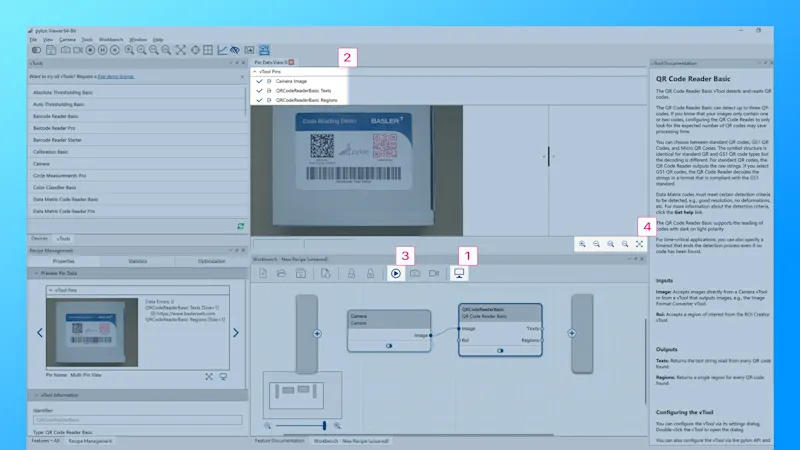
pylon vTools 更多相關教學課程
pylon vTools
工業影像處理專用,靈活的軟體附加元件
有了模組化的 pylon vTools,您無需購買完整視覺程式庫;反之,只需按照需求取得所需的 AI 或經典演算法影像處理功能即可。選擇具有所需功能範圍的適當許可證(Starter、Basic 或 Pro 許可證)。